本文小编为大家详细介绍“win10系统怎么修改文件默认保存位置”,内容详细,步骤清晰,细节处理妥当,希望这篇“win10系统怎么修改文件默认保存位置”文章能帮助大家解决疑惑,下面跟着小编的思路慢慢深入,一起来学习新知识吧。
修改方法:
1、在win10桌面点击开始菜单,选择设置。
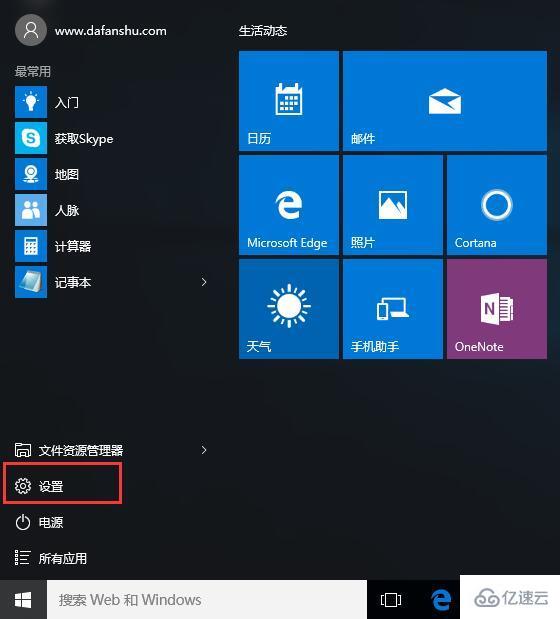
2、调出设置窗口后,点击打开系统选项。
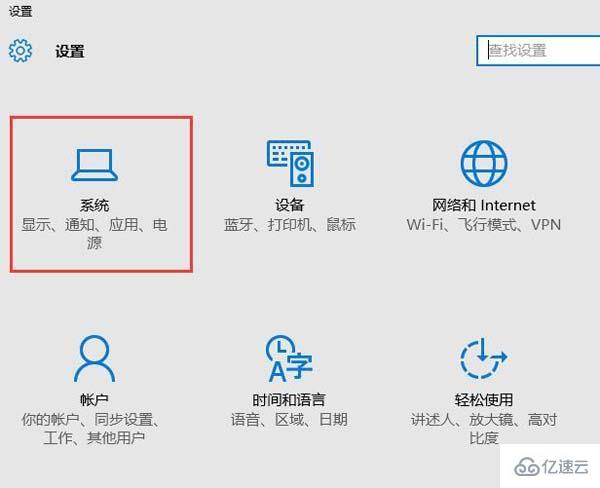
3、在系统设置窗口中,切换至储存选项卡,在保存位置区域,分别将各资料文件夹设置为其他磁盘。
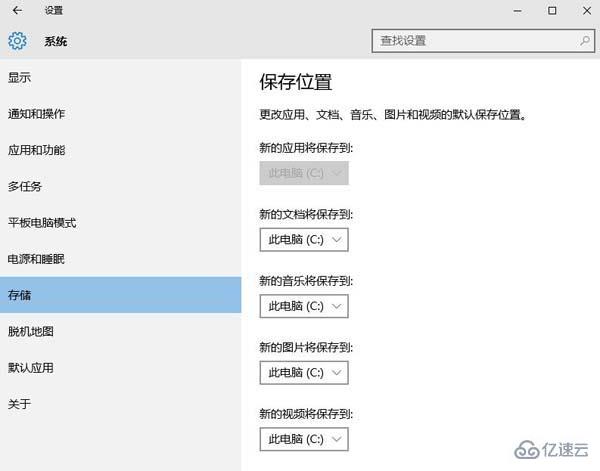
操作完成后,系统会在设置存放文件的磁盘中自动创建一个以你登录用户名的文件夹,其中就是放置个人资料的文件夹了。
读到这里,这篇“win10系统怎么修改文件默认保存位置”文章已经介绍完毕,想要掌握这篇文章的知识点还需要大家自己动手实践使用过才能领会,如果想了解更多相关内容的文章,欢迎关注亿速云行业资讯频道。
免责声明:本站发布的内容(图片、视频和文字)以原创、转载和分享为主,文章观点不代表本网站立场,如果涉及侵权请联系站长邮箱:is@yisu.com进行举报,并提供相关证据,一经查实,将立刻删除涉嫌侵权内容。